הוסף מיקום רשת למחשב זה ב-Windows 10
Windows 10 תומך בהוספת מיקום רשת לתיקיית מחשב זה. ייווצר קיצור דרך מיוחד אשר יהיה גלוי במחשב זה יחד עם כונני רשת ממופים תחת "מיקומי רשת". זה יכול להצביע על אתר אינטרנט, שרת FTP או שיתוף רשת.
פרסומת
קיצור דרך למיקום רשת במחשב זה דומה לכונן רשת ממופה, אך יש לו מספר הבדלים. בעוד שגם כונן הרשת הממופת וגם קיצור הדרך של מיקום הרשת יצביעו על משאב ברשת שלך, לא תוקצה אות כונן לקיצור הדרך. עבור מיקומי רשת מסוימים, תתבקש להזין אישורי רשת בכל פעם שאתה מתחבר.
כדי להוסיף מיקום רשת למחשב זה ב-Windows 10, תעשה את הדברים הבאים.
- פתח את המחשב הזה בסייר הקבצים.
- בממשק המשתמש של Ribbon, לחץ על הכרטיסייה מחשב. שם תמצא את הפקודה הוסף מיקום רשת. לחץ עליו.
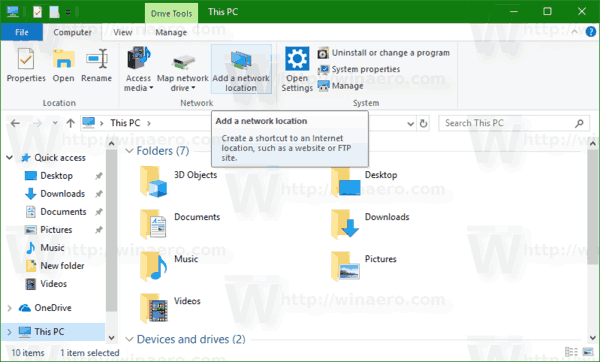 טיפ: אם יש לך השבית את ממשק המשתמש של Ribbon, תוכל ללחוץ באמצעות לחצן העכבר הימני על מחשב זה ולבחור הוסף מיקום רשת מתפריט ההקשר.
טיפ: אם יש לך השבית את ממשק המשתמש של Ribbon, תוכל ללחוץ באמצעות לחצן העכבר הימני על מחשב זה ולבחור הוסף מיקום רשת מתפריט ההקשר.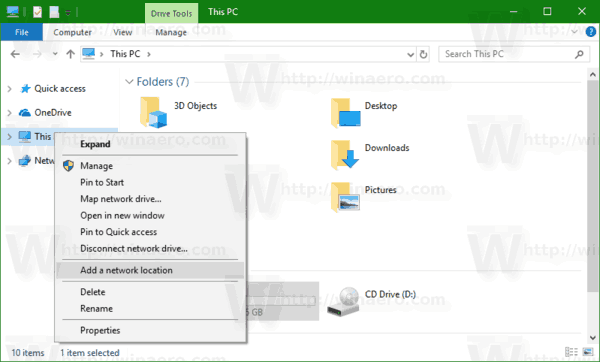
- אשף הוסף מיקום רשת ייפתח. לחץ על הלחצן הבא.
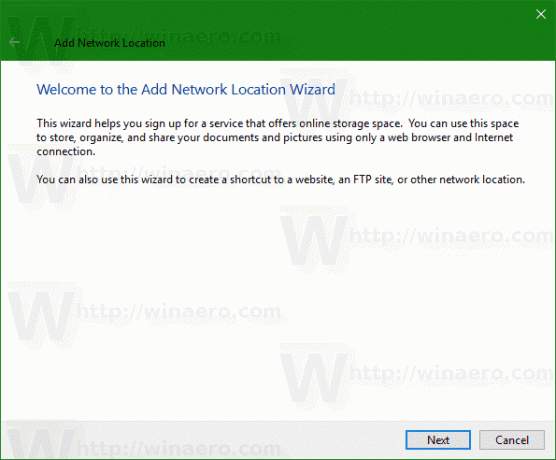
- בעמוד הבא, לחץ בחר מיקום רשת מותאם אישית כדי לבחור את יעד היעד של קיצור הדרך שלך.
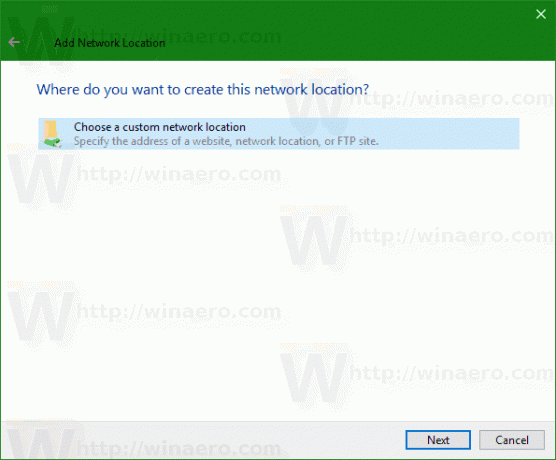
- הקלד את כתובת מיקום הרשת הרצויה בעמוד הבא.
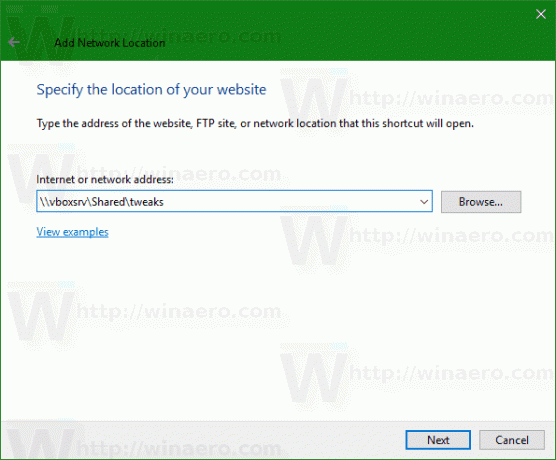
- בהתאם לסוג המיקום שלך, ציין את האישורים עבור המיקום במידת הצורך.
- בעמוד הבא, הקלד את השם הרצוי עבור המיקום שלך.

- העמוד האחרון יאפשר לכם לפתוח את המיקום ישירות. בטל את הסימון בתיבת הסימון "פתח את מיקום הרשת הזה כשאני לוחץ על סיום".
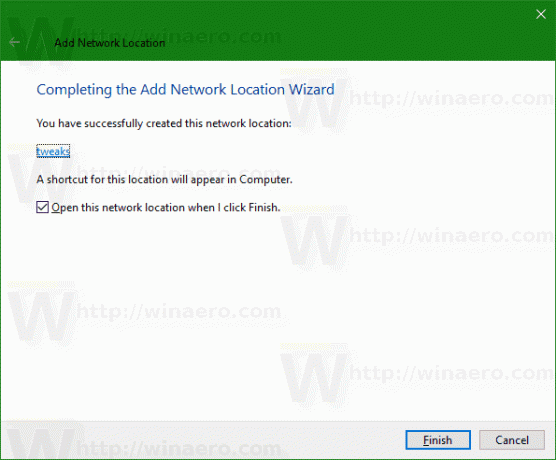
קיצור הדרך למיקום הרשת יהיה גלוי במחשב זה.
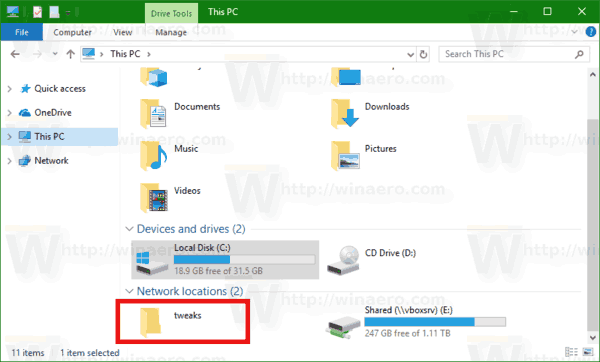
קיצור הדרך שיצרת ימוקם תחת התיקיה הבאה:
%userprofile%\AppData\Roaming\Microsoft\Windows\Network Shortcuts
אתה יכול להעתיק את השורה למעלה ולהדביק אותה בשורת הכתובת של סייר הקבצים כדי לפתוח אותה ישירות.
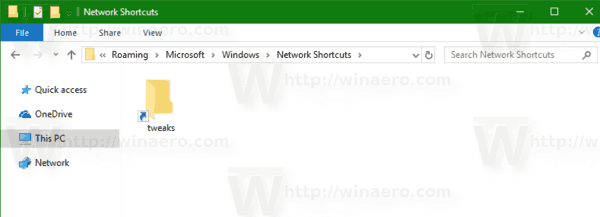
טיפ: בדרך זו, אתה יכול לשים קיצור דרך לכל תיקיה או אפליקציה מקומית בתיקיית קיצורי רשת, והוא יהיה גלוי במחשב הזה!
לדוגמה, אוסיף שם את פנקס רשימות. ראה את צילום המסך הבא.
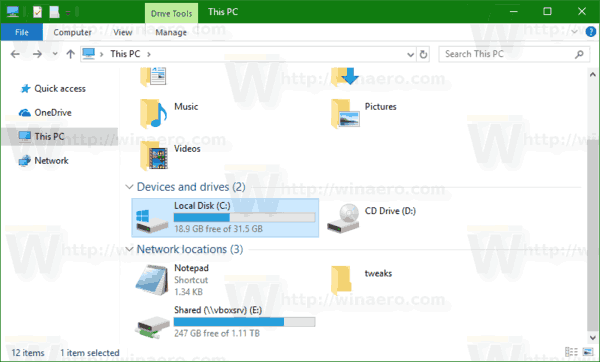
כדי למחוק את קיצור הדרך של מיקום הרשת מהמחשב הזה, השתמש באחת מהשיטות הבאות.
- לחץ לחיצה ימנית על קיצור הדרך במחשב זה ובחר לִמְחוֹק מתפריט ההקשר.
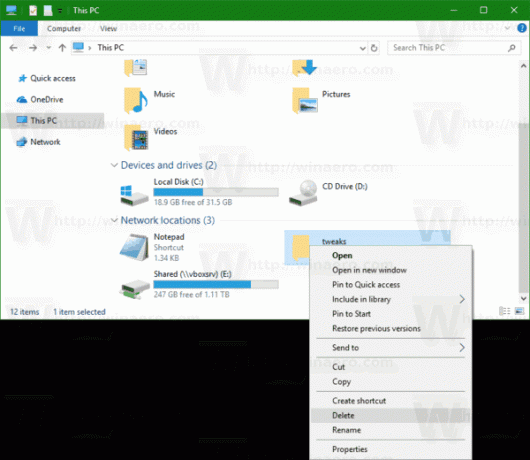
- פתח את התיקיה שהוזכרה למעלה ומחק את קיצור הדרך משם.

זהו זה.


